Que el navegador Web Google Chrome es uno de los más utilizados a nivel global es una realidad y en parte se debe a la gran cantidad de opciones y personalizaciones que permite a sus usuarios. Un ejemplo de esta personalización es la posibilidad de configurar un tamaño mínimo para las pestañas abiertas en la ventana de Chrome y que evitaría que cuando abrimos muchas pestañas, estas se oculten o se vuelvan tan pequeñas que no podamos visualizar su favicon o título.

Relacionado: Como crear grupos de pestañas en Google Chrome con colores
Cuando los usuarios de Google Chrome abren un gran numero de nuevas pestañas en el navegador web, llegan a un punto en el que parece que ya no se agregan nuevas pestañas. Sin embargo, Chrome SI sigue añadiendo las nuevas pestañas lo que ocurre que deja de mostrarlas en la barra de pestañas del navegador.
No obstante, antes de que suceda lo anteriormente descrito, los usuarios de Chrome notarán que las pestañas del navegador se encogen tanto que ni siquiera se muestra el ícono del sitio web, y mucho menos el título de la página abierta. Sin duda alguna esto supone un gran problema ya que hace casi imposible recordar cada una de las posiciones de cada Web y cometerás errores al seleccionar la pestaña que creemos es la correcta.
Google ha incorporado varias opciones que permiten a los usuarios abordar esta situación como por ejemplo la característica: desplazamiento de pestañas. Cuando activamos el desplazamiento de pestañas en Google Chrome, limitaremos también el ancho mínimo que las pestañas del navegador pueden poseer. Esto hará que el tamaño de las pestañas en Chrome NO se reduzcan tanto hasta el punto de mostrar íconos en blanco.
Dicho esto, en este tutorial te mostramos detalladamente como activar el desplazamiento de pestaña que nos permite configurar un ancho mínimo en las pestañas abiertas del navegador Web Google Chrome:
Como configurar un tamaño mínimo de las pestañas abiertas en el navegador Google Chrome.
1. Abre el navegador Google Chrome
2. En la barra de direcciones debes acceder a:
chrome://flags/
3. Aquí deberás realizar la búsqueda del ajuste deseado utilizando el siguiente término:
#scrollable-tabstrip
4. Cuando la configuración se muestre entre los resultados de búsqueda deberás desplegar el menú haciendo clic en el botón junto a dicho ajuste.
5. En el menú deberás seleccionar una de las siguientes 4 opciones de configuración:
- Habilitado: las pestañas se reducen al ancho de la pestaña anclada (Enabled - tabs shrink to pinned tab width)
- Habilitado: las pestañas se reducen a un ancho medio. (Enabled - tabs shrink to medium width.)
- Habilitado: las pestañas se reducen a un ancho grande. (Enabled - tabs shrink to large width.)
- Habilitado: las pestañas no se reducen. (Enabled - tabs don't shrink.)
6. Tras seleccionar el ajuste deseado deberás hacer clic sobre el botón azul: Reiniciar (Relaunch)
7. Una vez reiniciado el navegador Google Chrome, la nueva configuración quedará implementada.
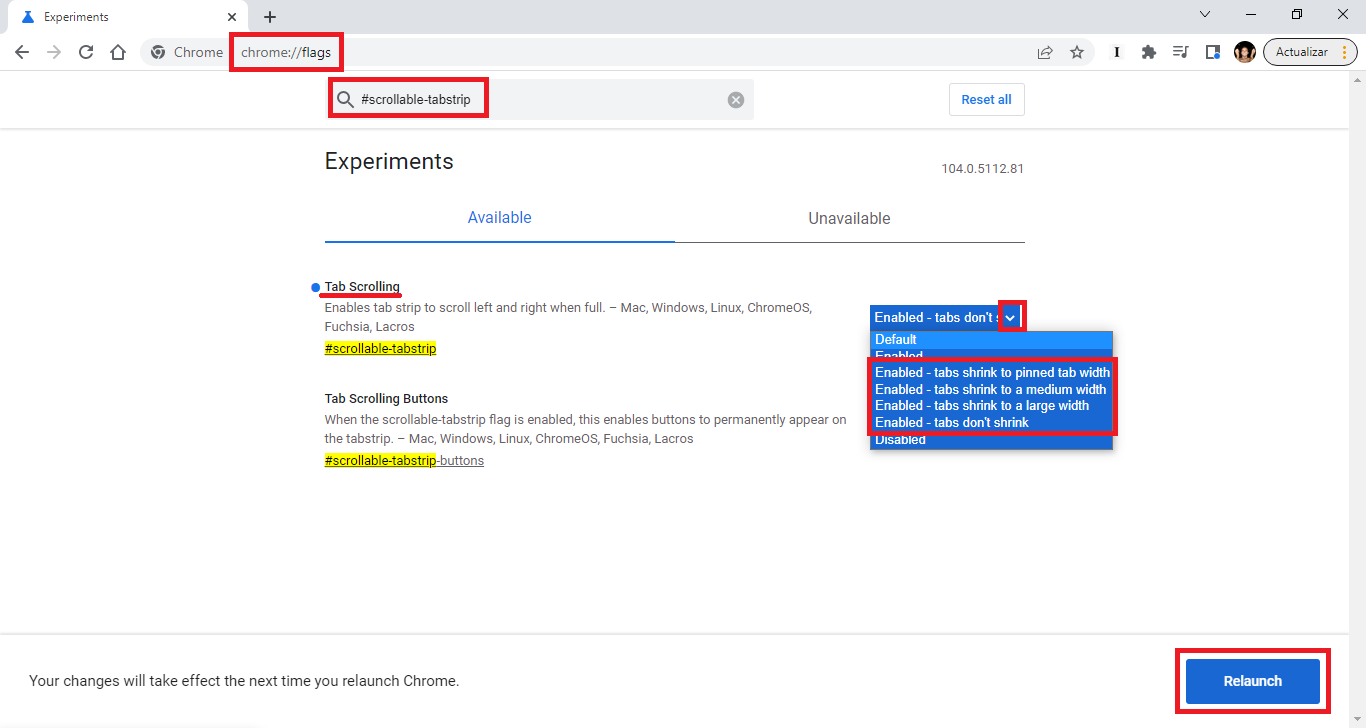
También cabe destacar que al activar cualquiera de las opciones mostradas anteriormente habilitará el desplazamiento de pestañas. Este control o botones de desplazamiento aparecerá en la parte derecha de la de la barra de pestañas y puede utilizarse para navegar por las pestañas abiertas las cuales ahora tienen todas el mismo tamaño mínimo.
Nota: Cabe destacar que Google no indica el tamaño exacto que supone cada una de las 4 opciones de ajustes por lo que puedes ir probando hasta que las pestañas contengan el tamaño mínimo deseado.
